[视频]外景照片怎么调色一定要学哦!
关于最后一个道士外景照片怎么调色一定要学哦!,期待您的经验分享,我不知道说什么才好,除了谢谢
!
更新:2024-03-01 16:55:06精品经验
来自天猫https://www.tmall.com/的优秀用户手工小哥儿,于2017-10-07在生活百科知识平台总结分享了一篇关于“外景照片怎么调色一定要学哦!厄瓜多尔病毒”的经验,非常感谢手工小哥儿的辛苦付出,他总结的解决技巧方法及常用办法如下:
 [图]2/12
[图]2/12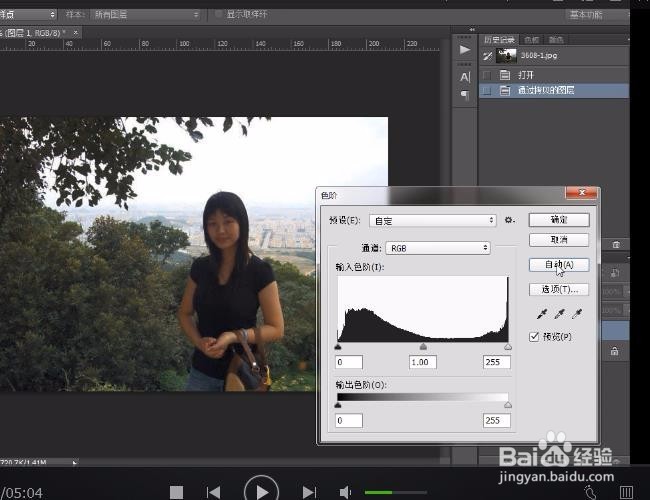 [图]3/12
[图]3/12 [图]4/12
[图]4/12 [图]5/12
[图]5/12 [图]6/12
[图]6/12 [图]7/12
[图]7/12 [图]8/12
[图]8/12 [图]9/12
[图]9/12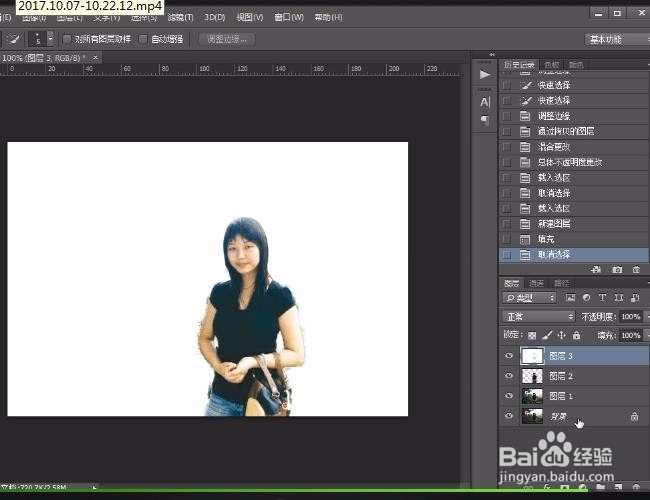 [图]10/12
[图]10/12 [图]11/12
[图]11/12 [图]12/12
[图]12/12 [图]
[图]
890十一长假就要结束了,一定拍了不好出游的照片吧!有没有不满意的,今天小编教您怎么调外景照片,和我一起做吧!
工具/原料
ps软件电脑方法/步骤
1/12分步阅读首先用PS打开照片,
按下ctrl+j键复制一层(不在原图上修改,给自己一个反悔的机会)。
 [图]2/12
[图]2/12调一下色阶,这个用自动就可以了。
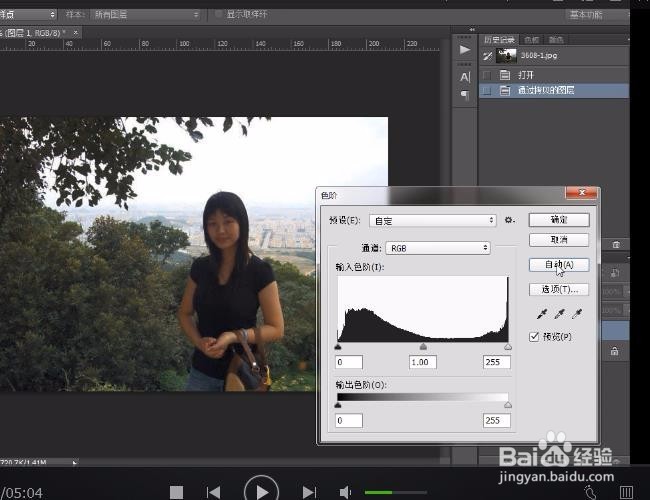 [图]3/12
[图]3/12按下ctrl+M调曲线,整体调亮就可以了
具体参数自己感觉。
 [图]4/12
[图]4/12重点来了,调整色彩平衡
色彩平衡主要调阴影和高光
阴影增加冷色调,高光增加暖色调
 [图]5/12
[图]5/12接下来再调人物的色彩,先把人物选出来
我用的是快速选择工具加调整边缘
 [图]6/12
[图]6/12按下ctrl+j把人物单独放到一个图层中
 [图]7/12
[图]7/12把人物图层的混合模式改成滤色,
并且降低图层的不透明度。
这样人物的色彩就鲜艳了很多。
 [图]8/12
[图]8/12隐藏人物下面的两个图层,然后选择通道面板
按下ctrl键用鼠标点击RGB,得到一个选区
 [图]9/12
[图]9/12新键一个图层,并且在图层中填充白色,
并且把下面的两个图层显示出来,看整体效果
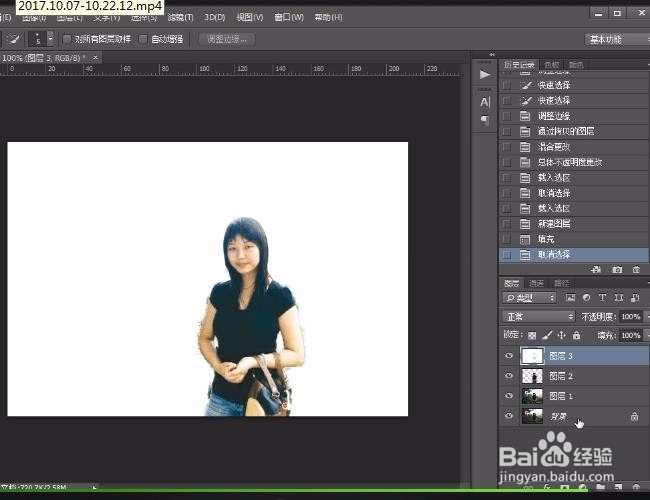 [图]10/12
[图]10/12按下CTRL键,用鼠标点击人物图层,得到一个选区
用鼠标点击填充白色的那个图层
按下SHIFT+CTRL+I反选,按下DEL删除,
再CTRL+D取消选区
 [图]11/12
[图]11/12如果人物颜色太白,把最上面的那个图层的
不透明度降低一点
 [图]12/12
[图]12/12这样整张片子就调好了,现在我们盖印图层,
然后把中间的图层都隐藏,看一下对比效果
 [图]
[图]编辑于2017-10-07,内容仅供参考并受版权保护
经验备注
我发现了这篇经验很有用:你也认同《外景照片怎么调色一定要学哦!》的经验分享有价值,就请和朋友们一起分享吧。另外,外景照片怎么调色一定要学哦!的经验内容仅供参考,如果您需解决具体问题(尤其法律、医学等领域),建议您详细咨询相关领域专业人士。经验知识实用生活指南-解决你所有的生活难题!未经许可,谢绝转载。本文网址:https://www.5058.cn/article/d5a880ebd5c82713f047cc6b.html
游戏/数码经验推荐
- Q营养早餐鸡蛋饼
- Q精选微信朋友圈如何设置指定好友不能评论或...
- Q为啥知识脱口秀APP如何修改手机号
- Q那些怎么在美柚设置图片水印格式
- Q请告诉下怎么在可遇开启站外新消息提醒
- Q好不好如何在玩物得志软件填写收货地址
- Q这些如何在优衣库软件填写收货地址
- Q哪儿Windows10的夜间模式设置
- Q这样如何调整iPhone中的录制视频的清晰度
- Q经常在电脑中如何查看本机的Ip地址
- Q阐述如何在极氪软件设置收货地址
- Q多久如何在甜缘软件查看隐私协议
- Q假如怎么查看平安口袋银行APP个人信息保护...
- Q怎么让Windows10的夜间模式设置
- Q你知道怎么在学习通APP开启微信通知
- Q说明怎么在知心恋人APP设置隐身模式
- Q有谁知道乙方宝招标APP如何注销账号
- Q头条亲宝宝APP如何注销账号
- Q求推荐如何快速地在网上预约护照办理
- Q这个亲宝宝APP如何开启麦克风访问权限
- Q如何查询上海建筑百年历史信息?
- Q[视频]怎么做手机字体大小怎么调
- Q[视频]和平精英怎么隐藏头盔
- Q华为手机软件商店在哪里
已有 42625 位经验达人注册
已帮助 197622 人解决了问题


